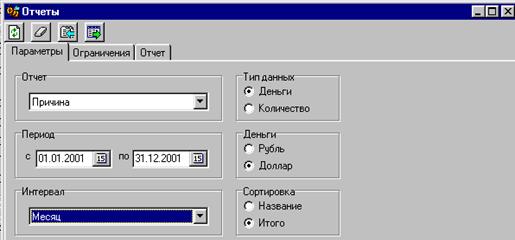Заглавная страница Избранные статьи Случайная статья Познавательные статьи Новые добавления Обратная связь FAQ Написать работу КАТЕГОРИИ: ТОП 10 на сайте Приготовление дезинфицирующих растворов различной концентрацииТехника нижней прямой подачи мяча. Франко-прусская война (причины и последствия) Организация работы процедурного кабинета Смысловое и механическое запоминание, их место и роль в усвоении знаний Коммуникативные барьеры и пути их преодоления Обработка изделий медицинского назначения многократного применения Образцы текста публицистического стиля Четыре типа изменения баланса Задачи с ответами для Всероссийской олимпиады по праву 
Мы поможем в написании ваших работ! ЗНАЕТЕ ЛИ ВЫ?
Влияние общества на человека
Приготовление дезинфицирующих растворов различной концентрации Практические работы по географии для 6 класса Организация работы процедурного кабинета Изменения в неживой природе осенью Уборка процедурного кабинета Сольфеджио. Все правила по сольфеджио Балочные системы. Определение реакций опор и моментов защемления |
Тема: Інформаційні системи управління взаємовідносинами з клієнтамиСодержание книги
Поиск на нашем сайте
Мета: Вивчення функціональних можливостей сучасних інформаційних систем управління взаємовідносинами з клієнтами та технологіями розв’язування задач в них. Одержання практичних навичок збору інформації та процесу комунікації з клієнтами в системі Sales Expert. Завдання: 1. Ознайомлення з інтерфейсом програми. 2. Заповнення відомостей про нового клієнта. 3. Додавання нового запису в історії відносин. 4. Виконання дій щодо планування декілька подій на різні дати. 5. Визначення сегменту діяльності компанії та заповнення примітків щодо компанії. 6. Внесення компанії в певну групу клієнтів. 7. Укладення нової угоди. 8. Укладення нового договору. 9. Проведення аналізу угод за різними чинниками (за куратором, за статусом, за причиною та типом укладання). 10. Розсилка на е-mail адреси рекламної інформацію про компанію. 11.Проведення аналізу звіту за групами товарів, за прізвищем, за причиною укладання угоди.
Опис основних функцій та модулів пакету Sales Expert Програмний продукт Sales Expert розроблений для автоматизації процесу роботи з клієнтами і надає можливості по обліку, аналізу та управлінню всім комплексом взаємин компанії і її клієнтів. Система орієнтована на потреби керівництва компанії, підрозділів збуту, маркетингу та післяпродажного обслуговування. Sales Expert є першою російською системою класу CRM (системи керування взаємовідносинами з клієнтами). Найбільш зручним і надійним способом збереження інформації про покупців і партнерів є електронна база даних. Такий спосіб дозволяє зберігати зведення про тисячі клієнтів. Незалежно від обсягу електронної бази даних пошук інформації в ній здійснюється швидко та ефективно. У системі Sales Expert відомості про клієнта зберігаються в спеціальній картці компанії. В ній зберігається назва фірми і її адреса, напрямок діяльності, імена і прізвища співробітників, з яким можна підтримувати контакт, їхні телефони й електронні адреси. Крім цього, у картці компанії зберігається: інформація про всі контакти з клієнтом і всіма проведеними заходами; інформація про всі заплановані заходи з клієнтом; дата реєстрації, куратор компанії (співробітник, особисто відповідальний за роботу з клієнтом), джерело, з якого клієнт довідався про Вашу компанію, і інша інформація, необхідна для оцінки ефективності маркетингових заходів.
При роботі з клієнтами часто буває потрібно згрупувати їх по одній або декількох важливих ознаках. Система Sales Expert дозволяє створювати і вести різні групи клієнтів. За допомогою груп, можна спростити планування однотипних або масових заходів, а також проводити оцінку ефективності маркетингових заходів. Відомості, що занесені в картку, залишаться марними для Вашої діяльності, якщо Ви не зможете швидко знайти потрібну Вам інформацію. Система Sales Expert надає могутній механізм пошуку карток. Картку можна шукати по змісту практично кожного з її полів або по декількох полях відразу. Для пошуку досить указати кілька букв із рядка, що повинна міститися в розшукуваній картці. При пошуку карток можна також використовувати інформацію про проданих клієнтові товарах, про групи, у яких він включений, і про укладених з ним угодах.
Методичні поради Програма має модульну структуру. Студенти виконують вхід з правами "Адміністратора", що дозволяє використовувати всі можливості програми. Ідентифікація допомагає розмежувати доступ різних користувачів до системи, що підвищує безпека і забезпечує конфіденційність інформації. Щоб пройти ідентифікацію, виберіть у полі Відділ – "Адміністрація", у полі Прізвище – "Адміністратор" і ввійдіть у систему (пароль у демоверсії не потрібно). Перед вами з'явиться головне вікно системи, що включає меню (рис. 1).
Рис. 1. Головне вікно системи.
Пункти менюпризначені для наступних дій: Довідка. Надає можливість одержання довідки по Sales Expert, відправлення листа розроблювачам з повідомленням про знайдену помилку або побажаннями по удосконаленню системи, а також можливість зареєструвати придбану систему. У процесі роботи найчастіше використовується меню Модуль (рис. 2). Подивимося, з яких пунктів воно складається. Клієнти. Служить для запуску модуля Клієнти.
Рис. 2. Головне вікно системи.
Угоди. Служить для запуску модуля Угоди. Цей модуль призначений для пошуку й аналізу угод із клієнтами, а також етапів угоди. Розсилки. Містить листи клієнтам, файли з інформацією. З модуля відправляються матеріали адресатам.
Звіти. Дозволяє формувати зведені і деталізовані звіти у вартісному і кількісному вираженні в різних розрізах: товари, регіони, галузі, канали просування та ін. Ознайомимось безпосередньо з функціями системи. Модуль Клієнти. Співробітникові, що веде роботу з клієнтом, необхідно зареєструвати нову компанію, знайти заведену раніше картку, запланувати проведення угоди, включаючи планування окремих заходів і реєстрацію платежів. Ці операції здійснюються в модулі Клієнти – основному модулі системи. Потенційний клієнт може довідатися про вас від знайомих, з газетної статті, підійти до вас на виставці, знайти сторінку в Інтернеті або в телефонному довіднику. У будь-якому випадку необхідно зберегти наявну у вашому розпорядженні інформацію про нього. Щоб ця інформація не забулася, не втратилася і була доступної всім співробітникам компанії, потрібно занести ці відомості в базу даних. Для цього відкрийте модуль Клієнти,вибравши пункт Клієнти в меню Модуль. Для створення картки нового клієнта використовується кнопка Однак можна змінити інформацію з будь-якої існуючої компанії. Для цього виберіть вкладку Запит, натисніть на кнопку У результаті вікно буде виглядати, як показано на рис. 3.
Рис. 3. Вікно Клієнти
У картці компанії може зберігатися не тільки ця інформація. Вкладки, розташовані в нижній частині вікна, дозволяють зберігати додаткові зведення про проведені і заплановані заходи, наприклад, як був знайдений даний клієнт, які товари він купив і багато чого іншого. Розглянемо деякі з них більш докладно. Почнемо з вкладки Історія. Натисніть на кнопку
Рис. 4. Тип замітки У поле Замітка вкажіть короткий зміст дзвоника (рис. 5).
Рис. 5. Вкладка Історія
Тепер кожен користувач системи, що відкрив картку компанії, зможе довідатися, чим цікавився клієнт. Далі виберіть вкладку Інформація (рис. 6). Ви побачите, що в картці зафіксована дата реєстрації нової компанії. Вкажіть і деталізуйте Джерело зведень про те, яким образом клієнт довідався про компанії, наприклад, "Рекламав пресі", цю інформацію можна деталізувати, скажімо, "Фінансова газета". Вкажіть також Сегмент і підсегмент ринку, на якому діє клієнт. Потрібні значення вибираються зі списків, що відкриваються при натисканні на кнопку праворуч від відповідного поля. Зведення про те, як був знайдений клієнт і до якого сегмента ринку він відноситься, будуть дуже корисними, коли ви будете оцінювати ефективність маркетингових заходів і перспективність клієнта.
Рис. 6. Вкладка Інформація Пошук карток компаній. Зведення, що занесені в картку компанії, виявляться марними, якщо ви не зможете швидко знайти потрібну інформацію. Система Sales Expert надає користувачу універсальний механізм пошуку карток. Виберіть вкладку Запит у вікні модуля Клієнти, а потім – вкладку Компанія (рис. 7). Картку компанії можна шукати по змісту кожного з представлених тут полів або по декількох полях відразу. Причому вам не обов'язково вводити точні значення, що утримуються в полі. Також не обов'язково вводити букви в "правильному" регістрі (прописні або рядкові).
Наприклад, щоб знайти картку компанії "Бджілка", можна ввести в поле Компанія слово"бджіл". Натисніть кнопку Тепер можна вибрати в списку потрібного клієнта і перейти на вкладку Компанія. Зайдіть знову на картку компанії "Бджілка" і зміните дані (якщо ви любите активно працювати з клавіатурою – використовуйте клавішу <Tab> для переміщення на наступне один по одному поле). Припустимо, під час зміни записи була допущена помилка. Не хвилюйтеся, за допомогою кнопки
Рис. 7. Вікно Клієнти / Запит/Компанія Модуль Угоди. У системі Sales Expert уся робота з клієнтом оформляється у виді угод. Це дозволяє накопичувати необхідну інформацію для аналізу ефективності роботи з клієнтами. Виберіть у списку своїх Клієнтів фірму "Бджілка", перейдіть у вкладку Компанія і виберіть вкладку Угоди (рис. 8).
Рис. 8 Вкладка Компанія/Угоди
Натисніть кнопку
Рис. 9. Вікно Угода
Введіть Назву угоди, наприклад, "Програми для Бджілки". Вкажіть Тип угоди – "Продаж"і Причину угоди. Для першої угоди причина, як правило, збігається з Джерелом, з якого клієнт довідався про вашу компанію. У даному випадку причиною першої угоди послужила реклама в газеті "Фінансова газета". Для наступних угод можливі, природно, інші причини. Указувати причину угоди бажано для того, щоб забезпечити можливість порівняння ефективності угод, викликаних різними причинами. Переключіться на вкладку Етапи. Натисніть кнопку У списку етапів з'явиться "Ініціювання інтересу", у поле Куратор буде стояти ваше прізвище. Натисніть кнопку миші в поле Дата початку даного етапу – з'явиться кнопка
Будь-яку діяльність бажано планувати. Тому вкажіть планову дату завершення етапу. Для цього натисніть кнопку миші в полі Дата/план (рис. 10) і введіть планову дату завершення етапу (або передбачувану дату і час головного заходу етапу). У нашому випадку такою датою може служити передбачувана дата дзвінка клієнтові.
Рис. 10. Вікно Угода / Етапи
При закритті вікна Угода вся інформація автоматично запам'ятовується. Переконаєтеся, що інформація про нову угоду з'явилася в картці клієнта в списку угоди (див. рис. 3). Модуль Розсилки. Використання системи Sales Expert дозволяє істотно знизити трудомісткість цього процесу і підвищити ефективність електронної пошти як інструмента проведення рекламних і маркетингових заходів. Для цих цілей у Sales Expert служить модуль Розсилки (меню Модуль). Щоб сформувати замовлення, знайдіть потрібну контактну особу і натисніть кнопку
Рис. 11. Вікно Розсилки
Тепер виберіть з відповідних Груп потрібні Матеріали і перенесіть них у список Матеріали замовлення за допомогою кнопки Модуль Звіт. При регулярному використанні системи Sales Expert накопичується великий обсяг інформації, пов'язаної з успішними угодами. Модуль Звіт дозволяє формувати зведені і деталізовані звіти у вартісному і кількісному вираженні в різних розрізах: товари, регіони, галузі, канали просування і так далі. Ці звіти є одним з основних елементів аналізу ефективності маркетингових заходів. Співробітники, не зайняті безпосередньо аналізом маркетингової інформації, можуть використовувати модуль для одержання необхідної їм інформації про продажі, наприклад, для оцінки обсягу зроблених ними продажів або контролю правильності внесення інформації про угоди. Для запуску модуля Звіти виберіть пункт Звіти в меню Модуль головного вікна системи. З'явиться вікно Звіти (рис. 12). Виберіть параметр зі списку, наприклад: "Причина". Укажіть період часу, дані за який повинні бути включені в звіт. Для цього введіть дату початку і дату закінчення, наприклад, як на рис. 12. У відповідних опціях виберіть ті, котрі відображають вид бажаного звіту (інтервал, валюта, сортування). Цього досить, щоб сформувати звіт. Натисніть кнопку (Запит) на панелі інструментів вікна Звіт.
Рис. 12. Вікно Звіти. Вкладка Параметри
У вкладці Звіт можна переглянути обрані дані в табличній формі або у виді різних діаграм. Для цього виберіть вкладку Діаграма. Вкладка Діаграма дозволяє переглянути звіт по заданих параметрах і обмеженням у виді кругової діаграми, гістограми, графіка або діаграми з областями. Причому графік і діаграму по областях можна подивитися, якщо в параметрах звіту був зазначений інтервал агрегації даних.
Контрольні питання 1. Основні функції та інструментальні засоби програми Sales Expert. 2. Налаштування багаторівневих довідників для збору маркетингової інформації. 3. Порядок імпорту даних у Sales Expert (каталог товарів, база клієнтів, прайс-лист) з підготовлених джерел. 4. Порядок отримання прогнозу продажів. 5. Призначення модуля "Клієнти". 6. Назвіть основні модулі програми. 7. Призначення модуля "Розсилка". ЛАБОРАТОРНА РОБОТА № 5
|
|||||||||
|
Последнее изменение этой страницы: 2016-07-11; просмотров: 254; Нарушение авторского права страницы; Мы поможем в написании вашей работы! infopedia.su Все материалы представленные на сайте исключительно с целью ознакомления читателями и не преследуют коммерческих целей или нарушение авторских прав. Обратная связь - 18.119.135.208 (0.011 с.) |



 (Створити компанію). Обмеження демоверсії не дозволяють створити / видалити картку.
(Створити компанію). Обмеження демоверсії не дозволяють створити / видалити картку. . У розкритій вкладці Список ви побачите базу клієнтів демоверсії. Виберіть будь-якого клієнта, клацніть на вкладці Компанія і змініть поля верхньої половини вікна.
. У розкритій вкладці Список ви побачите базу клієнтів демоверсії. Виберіть будь-якого клієнта, клацніть на вкладці Компанія і змініть поля верхньої половини вікна.
 (Замітка). У першому рядку списку заміток з'явиться запис з типом Замітка (рис. 4). Змініть тип замітки на Вхідний дзвоник, використовуючи мишу або клавіатуру.
(Замітка). У першому рядку списку заміток з'явиться запис з типом Замітка (рис. 4). Змініть тип замітки на Вхідний дзвоник, використовуючи мишу або клавіатуру.


 .На екрані з'явиться список усіх компаній, у назві яких є слово "бджіл".
.На екрані з'явиться список усіх компаній, у назві яких є слово "бджіл". (Скасувати зміни) можна повернутися до попереднього стану запису, зафіксованій у базі даних.
(Скасувати зміни) можна повернутися до попереднього стану запису, зафіксованій у базі даних.

 (Створити нову угоду). Відкриється вікно Угода (рис. 9). У ньому вже заповнені поля Куратор (Ваше прізвище), Статус (Угода – відкрита) і дата початку угоди (Поточна дата).
(Створити нову угоду). Відкриється вікно Угода (рис. 9). У ньому вже заповнені поля Куратор (Ваше прізвище), Статус (Угода – відкрита) і дата початку угоди (Поточна дата).
 (Додати етап). На екрані з'явиться вікно Вибір етапу. Угода традиційно починається з ініціювання інтересу в клієнта, тому у вікні, що розкрилося, виберіть етап "Ініціювання інтересу" і натисніть кнопку ОК.
(Додати етап). На екрані з'явиться вікно Вибір етапу. Угода традиційно починається з ініціювання інтересу в клієнта, тому у вікні, що розкрилося, виберіть етап "Ініціювання інтересу" і натисніть кнопку ОК. . За допомогою цієї кнопки можна установити потрібну дату (за замовчуванням встановиться поточна дата).
. За допомогою цієї кнопки можна установити потрібну дату (за замовчуванням встановиться поточна дата).
 (Сформувати замовлення на відправлення) у панелі інструментів. Зі спливаючого списку виберіть адресу (е-mail), на який ви хочете відправити інформацію. З'явиться вікно Розсилки (рис. 11). У поле E-mail буде зазначене ім'я контактної особи компанії і його електронна адреса.
(Сформувати замовлення на відправлення) у панелі інструментів. Зі спливаючого списку виберіть адресу (е-mail), на який ви хочете відправити інформацію. З'явиться вікно Розсилки (рис. 11). У поле E-mail буде зазначене ім'я контактної особи компанії і його електронна адреса.
 . Вибравши потрібне замовлення і натиснувши кнопку
. Вибравши потрібне замовлення і натиснувши кнопку  (Відправити замовлення), ви відправите всі інформаційні матеріали. Щоб модуль працював, необхідно провести поштові налаштування. Поштові налаштування кожну групу матеріалів здійснюються один раз Адміністратором системи.
(Відправити замовлення), ви відправите всі інформаційні матеріали. Щоб модуль працював, необхідно провести поштові налаштування. Поштові налаштування кожну групу матеріалів здійснюються один раз Адміністратором системи.